Оригинальный дистрибутив находится на официальном сайте на корейском языке. Скачивать его нет смысла, так как придется потратить время на русификацию, настройку, установку модулей и прочего.
К счастью, добрые люди выкладывают на форуме Ru-Board свои собственные сборки PotPlayer – русифицированные, настроенные, оптимизированные для качественного просмотра фильмов.
Сборок этих много (смотрите первое сообщение на форуме по ссылке выше). Я расскажу о самой простой в установке сборке PotPlayer от XXXLer. Скачать можно здесь (зеркало).
Обновление от 20.02.2013: новых версий сборки PotPlayer от XXXLer, к сожалению, больше не будет. У автора нет времени ими заниматься. Как альтернативу попробуйте более новые сборки PotPlayer от 7sh3.
Текст ниже описывает установку сборки от XXXLer, она актуальна для работы на старых и/или медленных ПК.
Приоритет нужного языка для аудиодорожек и субтитров
Изначально PotPlayer правильно настроен в этом плане, русский язык для субтитров и звуковых дорожек будет в приоритете. Если захотите изменить, к примеру, на английский, то достаточно вместо оригинальной фразы «ru rus russian» прописать «en eng english» для
Просмотр онлайн ТВ в Potplayer

и

.
Установка
В процессе установки сборки PotPlayer от XXXLer есть один нюанс, который фактически решает все – выбор компонентов (кодеков, сплиттеров, фильтров – все для обработки видео и звука):

Перечислять названия компонентов не буду, так как они меняются от версии к версии. Лучше расскажу о последних четырех пунктах списка, потому что именно они важны для воспроизведения видео без зависаний. Надо выбрать оптимальный вид декодирования, исходя из того, какие процессор и видеокарта установлены в вашем компьютере.
Примечание: вся нижеследующая информация будет максимально упрощена для понимания начинающими пользователями, поэтому могут быть неточности.
Итак, пункты выбора компонентов: Программное декодирование – видео декодируется силами центрального процессора. Это не очень хорошая идея, особенно если у вас компьютер пятилетней давности. Видео может тормозить. Владельцам нетбуков можно забыть о проигрывании видео мало-мальски хорошего качества.
Даже если в вашем компьютере процессор Core i3/i5/i7 или более старый, но производительный (Intel Core 2 Duo, Intel Core 2 Quad, AMD Phenom и т.п.), вряд ли использование программного декодирования оправдано – процессор нагружается, греется, кулер шумит громче. Думаю, вам это не понравится. Лучшим вариантом является следующая технология:
Аппаратное декодирование DXVA – предназначено для кодирования видео средствами видеокарты (Википедия). Поддерживается всеми современными и старыми видеокартами: начиная от ATI Radeon HD 2*** и выше, от nVidia GeForce 6*** и выше. Если у вас нетбук с процессором Intel Atom, то однозначно придется выбирать этот вариант. Только так можно смотреть HD-видео и FullHD на этих слабых машинках.
Можете поискать отзывы в интернете – DXVA действительно позволяет смотреть видео, не загружая процессор. К сожалению, разными производителями в разных моделях поддерживаются не все кодеки. Для конечного пользователя это означает, что, например, видео формата Mpeg4 будет воспроизводиться просто идеально, а вот AVC-1 будет тормозить, причем на компьютере с видеокартой поновее все будет идеально. На этот случай есть еще два варианта:
Аппаратное декодирование CUDA – если у вас видеокарта nVidia GeForce 8*** серии или выше (GeForce 9600, GeForce 250, GeForce 460 – например, такие), то выбирайте этот пункт. В PotPlayer будут задействованы кодеки, использующие всю мощь видеокарт для декодирования видео. Это будет здорово. Еще это поможет смотреть видео на нетбуках с видеокартами nVidia ION.
Аппаратное декодирование QuickSync. Технология поддерживается только современными процессорами Intel Core i3/i5/i7. Если у вас такой – выбирайте этот пункт. На мобильных версиях (в ноутбуках) не работает, судя по отзывам.
Интересная функция
Если вы скачали сборку с буквами svp в имени файла, то это значит, что в составе плеера идет SVP – довольно интересный фильтр, который добавляет динамичности фильмам за счет дорисовывания промежуточных кадров.
Можете ради интереса сделать так:
И посмотреть фильмы в PotPlayer с этим фильтром. Многим фильтр нравится – люди двигаются более плавно, кино выглядит реалистично. Вот только это серьезно увеличивает нагрузку на процессор и/или видеокарту, поэтому видео может тормозить. Если не понравится – удалите PotPlayer и поставьте заново без этой галочки, чтобы не засорять плеер неиспользуемыми фильтрами.
Ответы на общие вопросы:
Могу ли я использовать PotPlayer в коммерческих организациях?
Да, Daum PotPlayer — это полностью бесплатная программа. Вы можете использовать ее на любом компьютере. Вы не должны регистрировать или платить за Daum PotPlayer.
Чтобы установить PotPlayer, нужно обладать правами администратора?
Да. Как правило, пользователи не имеют права устанавливать какие-либо программы без прав администратора.
Где скачать PotPlayer?
Скачать самую новую версию программы можно здесь
PotPlayer поддерживает 64-bit ОС?
Да, для установки PotPlayer доступна версия для 64-битных ОС, скачать которою вы можете по этой ссылке
На каких ОС можна устанавливать PotPlayer?
Daum PotPlayer поддерживает следующие ОС: Windows XP / Vista / 7 / 8 / 8.1 / 10. Для каждой ОС можно установить как 32, так и 64-битную версию.
Дополнительные настройки во время установки PotPlayer

Там много чего полезного. Советую прокрутить настройки вниз и поставить галки на:
- Включить устранение блочности – удаляет “квадраты” с видео.
- Фиксированные пропорции окна – будет удобнее изменять размер окна с видео.
Также есть выбор типа колонок – 2.0, 4.0, 5.1 – выберите вашу конфигурацию колонок.
Главное окно
Выглядит примерно так так:

Тем оформления полно, у вас окно PotPlayer может выглядеть иначе. Нажатие правой кнопкой откроет меню:

Здесь очень много пунктов и подпунктов, советую посмотреть все и убедиться в том, что этот плеер – действительно монстр по части возможностей и настроек.Кстати, о настройках. Их можно вызвать через меню или кнопку F5 клавиатуры:

Настроек действительно много. Можно пробежаться по ним и настроить плеер под себя. Пункт, на который указывает нарисованная мною стрелка, имеет очень важное значение – это переключатель предустановленных настроек. В зависимости от того, что вы выбрали во время установки – Аппаратное декодирование DXVA, CUDA или еще что-то – состав списка будет свой.
Можно без переустановки программы переключить кодеки CUDA на DXVA, например. К сожалению, есть один недочет – если вы что-то не так настроили и надо сбросить настройки, то для возвращения всех параметров придется полностью переустановить плеер. Кнопка Сброс внизу настроек ставит “родные” настройки, которые не оптимальны.
Поэтому полезный совет – нажмите Экспорт и сохраните куда-нибудь полученный файл. В дальнейшем для восстановления нормальных настроек вам следует закрыть плеер и два раза щелкнуть по сохраненному файлу – восстановятся правильные настройки, которые сделал автор сборки XXXLer.
Как смотреть IPTV/Интернет ТВ
Это тот самый случай, когда каждый знает про этот плеер и не однократно устанавливал его себе на компьютер, а о таких возможностях впервые слышит. =)
Чтоб начать просмотр интернет ТВ (IPTV), вам понадобиться m3u плейлист, который можно взять тут — https://webhalpme.ru/tag/iptv-playlist/
После того, как Вы его скачали, можно воспроизвести его 3 способами:
- На загруженном m3u файле, нажмите правой кнопкой и выберите «Открыть с помощью», затем в списке программ выберите «PotPlayer»:

- Откройте «Пот плеер», нажмите «Ctrl + O» и выберите ваш файл.
- Открыть плейлист не скачивая его. Чтоб сделать это, откройте плеер, затем нажмите «Ctrl+U» и введите ссылку на плейлист. Или сделайте это как на скриншоте ниже:

Вот и всё, теперь Вы умеете смотреть телевидение на компьютере или ноутбуке без дополнительного оборудования.
Недостатки программы
То, что PotPlayer очень богат функционалом, также является и проблемой. Дело в том, что на многие кнопки клавиатуры повешены функции настройки яркости, контрастности, скорости воспроизведения и т.п. Нажав во время просмотра фильма что-то не то, велик риск ухудшить качество изображения. Отсюда следует вывод – либо в настройках отключите клавиши клавиатуры, либо не трогайте ее во время просмотра фильма, когда окно плеера имеет фокус, т.е. открыто на переднем плане. В случае сбившихся настроек их довольно просто вернуть назад – достаточно выбрать стандартный набор из меню слева вверху окна настроек.
Видео во весь экран при двойном клике мыши
По умолчанию двойной клик мыши PotPlayer будет останавливать/запускать видео, хотя многие уже привыкли, когда подобная функция разворачивает видео во весь экран или, наоборот, сворачивает. Восстановить справедливость легко — нажимаем F5 → «Общие параметры» → «Мышь и указатели» → «Левая кнопка (двойной щелчок)» и выбираем «Во весь экран | Восстановить», подтверждаем

.
Плюсы программы
Я перечислю плюсы не оригинального корейского PotPlayer, а сборки с дополнительными возможностями:
1. Воспроизведение видео с помощью видеокарты, что дает качественную картинку без рывков на старых компьютерах.
2. Нагрузка взваливается на процессор видеокарты, который имеет специальные аппаратные блоки декодирования видео. Это значит, что ноутбук, если он работает от аккумулятора, будет меньше расходовать энергии и продержится без зарядки на полчаса-час дольше.
3. Во время воспроизведения видео можно нагружать процессор трудоемкими задачами (например, запустить архивирование файлов) – это не скажется на плавности воспроизведения.
4. PotPlayer умеет накладывать видеоэффекты – резкость, сглаживание, яркость, контрастность и прочее – за счет этого можно улучшить картинку. Аудиофильтры тоже есть.
5. Видекодеки используются внутренние (в папке с плеером), причем те, что нужно для воспроизведения практически всех популярных форматов. Это хорошо, так как если устанавливать кодеки в саму систему, то могут начаться проблемы с играми и программами видеомонтажа.
Скачивание видео с сайта
Одним из самых распространённых расширений для скачивания видеороликов с различных ресурсов является проект от разработчиков с сайта savefrom.net
. Сам сайт позволяет извлекать прямые ссылки на файл с большого числа ресурсов, требуя только указать адрес страницы, на которой расположен интересующий вас контент
А официальное дополнение к браузерам от savefrom.net
добавляет кнопку скачивания к файлам непосредственно на страницы исходного ресурса без надобности копировать адреса публикаций.
В принципе, этого было бы достаточно, чтобы получить ссылку на ролик и открыть её в любом видеоплеере, поддерживающем воспроизведение потокового видео. Можно поступать ещё проще: скачивать каждый раз файл на компьютер, а потом проигрывать его с жесткого диска. Но, согласитесь, оба эти способа далеки от идеала и не могут в полной мере выглядеть удобными. Ниже рассмотрим порядок действий, обеспечивающий нам возможность смотреть онлайн-видео в стороннем плеере
без ручного копирования ссылки файла.
Источник: tali73.ru
Правильная настройка PotPlayer для продуктивной работы
Каждый пользователь выбирает медиапроигрыватель, который по возможности отвечает необходимым ему требованиям. Это могут быть: оформление, скины, насыщенность кодеками или дополнительные возможности. Но существует программный продукт, с которым хотелось бы познакомить пользователей.
Это программный и мультимедийный проигрыватель для ПК PotPlayer . Он на русском языке, абсолютно бесплатный, имеет встроенные функции, видеокодеки DXVA и делает все то, что улучшает качество воспроизведения. Достаточно только его включить, и сразу будет заметна разница в сравнении с аналогами. К тому же он может удваивать fps и делать картинку более плавной.
- 1 Общая настройка PotPlayer
- 2 Меню настроек PotPlayer
- 2.1 Настройка профиля для чтения книг
- 2.2 Настройка PotPlayer для воспроизведения с момента остановки
- 2.3 Как настроить и пользоваться IPTV/Интернет ТВ в PotPlayer
- 2.4 Настройка видео PotPlayer
- 2.4.1 Управление воспроизведением
- 2.4.2 Настройка действий после окончания воспроизведения
- 2.4.3 Запись видео
- 2.4.4 Изменение соотношения сторон
- 2.4.5 Как улучшить качество видео на PotPlayer
- 2.4.6 Запись кадров
- 2.8.1 Как самостоятельно включить SVP
Общая настройка PotPlayer
После скачивания утилиты важным шагом является правильная настройка основных возможностей. Зачастую они имеют значение по умолчанию, но этого не совсем достаточно для продуктивной работы. Перед началом работы нужно сделать следующее:
- Открыть Пот Плеер.
- В верхней части панели выбрать вкладку настройки, или нажать F5, и установить галочки у соответствующих пунктов.
Справка! По версии знаменитого блога Lifehacker.com программа представляет собой лучший продукт рынка медиапроигрывателей. В блоге подробно описано, почему PotPlayer считается лучшим, указано большое количество его преимуществ по сравнению с другими аналогичными плеерами.
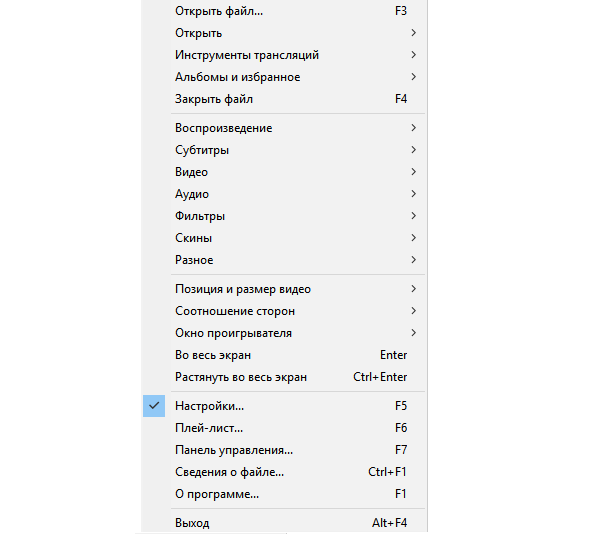
Меню настроек PotPlayer
Настраивать при желании можно в контекстном меню или, нажав клавишу F5, для того чтобы войти в само меню настроек. Второй вариант даст больше настроек. Пункты меню можно открывать и выставлять режимы у отдельных элементов. К некоторым предустановкам допускаются пользователи с учетной записью, имея права администратора.
Настройка профиля для чтения книг
Для максимального комфортного чтения книг с помощью Пот Плеера нужно провести регулировку функций. Начать следует с настройки профиля, который позволит читать книги:
- Однократное нажатие клавиши «П» позволит перейти в «Профиль, язык и опции».
- Клавишами «Вправо» и «Вниз» следует найти и открыть «Управление профилями».
- Выбирается «Новый профиль», которому присваивается название, к примеру «Чтение».
- В контекстном меню надо перейти к списку и активировать созданный профиль.
- Настройки сохранятся для созданного профиля.
Большая часть пользователей выбирает официальную версию PotPlayer, она активно развивается, и при нахождении багов их оперативно исправляют. При этом плеер можно довольно легко подстроить под себя. Каждая версия может стать индивидуальной за счет настроек пользователя. Устанавливая PotPlayer, пользователь устанавливает не просто проигрыватель, а совершенно оригинальный продукт.
Нужно учитывать то, что изменяя настройки профиля, а именно языка, в комбинированном списке меняется язык, а курсор переходит к названию профиля. Чтобы вернуть прежний язык, приходится возвращаться к этому комбинированному списку и заново выбирать язык. Если в списке нажать Home, включится «Автоматический выбор», который подстроится под язык системы.
Настройка PotPlayer для воспроизведения с момента остановки
Зачастую при просмотре фильмов или прослушивании музыки юзеры прерывают процесс, тем самым упуская момент, на котором произошла остановка. Для того чтобы каждый раз не перематывать видео или аудио до нужной позиции, а начинать воспроизведение с момента остановки необходимо:
- В контекстном меню выбрать «Воспроизведение».
- Отметить «Воспроизведение с момента остановки».
- Подтвердить действие нажатием на «Enter».
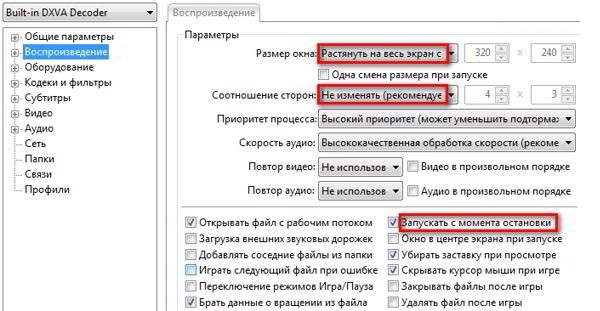
Как настроить и пользоваться IPTV/Интернет ТВ в PotPlayer
Чтобы смотреть Интернет-ТВ, следует создать плей-лист в формате m3u. Скачанный плей-лист можно воспроизвести 2-мя способами:
- Выбрать загруженный файл m3u правой кнопкой мыши, появится небольшая вкладка, в которой нужно нажать на «Открыть с помощью» и из выпавшего списка выбрать «PotPlayer».
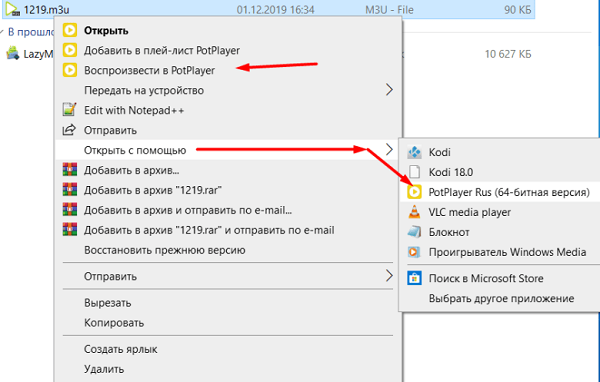
- Открыв программный продукт, следует нажать «Ctrl + O» и выбрать нужный файл. Чтобы открыть, не скачивая плей-лист, нужно нажать «Ctrl+U» и ввести ссылку на плей-лист. См. скрин ниже.
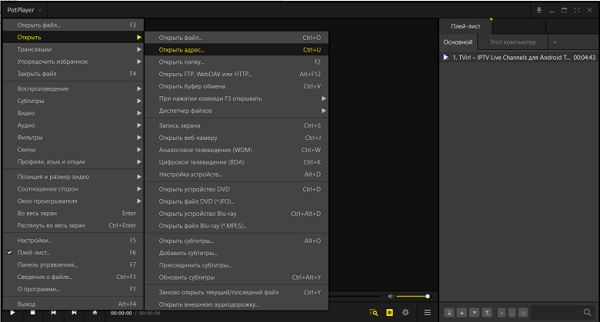
Теперь можно на ПК или ноутбуке смотреть ТВ.
Настройка видео PotPlayer
Как и со звуком, видео настраивается детализировано. Ползунками регулируются основные параметры.
Управление воспроизведением
- Z — скорость обычная;
- C — скорость увеличенная;
- X — скорость уменьшенная.
Настройка действий после окончания воспроизведения
Когда воспроизводится длинный плей-лист, после его окончания следить за ПК не нужно. Выбирается в программном продукте действие, которое будет выполнено после просмотра или воспроизведения. К примеру, после окончания фильма выключится ТВ.
Запись видео
Фиксируя кадры, программа записывает видео с возможностью настройки формата и качества:
- Ctrl + C — текущий кадр копируется в обменный буфер, сохраняя при этом исходный размер видео.
- Ctrl + Alt + C — текущий кадр копируется в буфер обмена с текущей величиной видео.
- Ctrl + E — текущий кадр сохраняется в буфере обмена с воспроизводимым видео в выбранную заранее папку.
- Ctrl + E + C — текущий кадр копируется в буфер обмена с текущим видео в выбранную заранее папку.
Изменение соотношения сторон
Войдя в настройки, можно изменять параметры демонстрируемого видео – соотношение сторон при эксплуатации плеера.
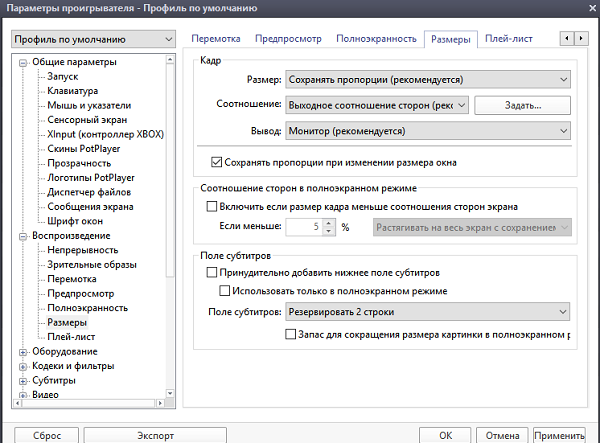
Как улучшить качество видео на PotPlayer
Почти все программные плееры позволяют улучшить изображение. Для этого в ОС должны быть установлены кодеки. Это файлы, которые устанавливаются в системные папки и прописываются в реестре. Чтобы улучшить качество видео, нужно сделать следующее:
- Проверить на своем устройстве установку кодека ffdshow, который используется в обработке видеопотока (Сервис – Параметры – DVD (дополнительно).
- Для улучшения видео активируем «Деинтерлайсинг» и «Postprocessing».
- «Presets» переставляем вправо в самое крайнее положение.
Запись кадров
В программе функция захвата кадра и создание скриншота работают хорошо. К сожалению, нет встроенного редактора обработки картинок. Можно захватывать как один кадр, так и серии снимков, создавать можно миниатюры из одного кадра или нескольких. Сжатые, полученные кадры можно определить в предустановках. Для доступа к захвату картинки используется клавиша «К», или можно воспользоваться меню.
Настройка звука PotPlayer
Для настройки звукового микшера в меню нужно найти пункт «Эквалайзер» и выбрать одну из предлагаемых позиций со звуковыми эффектами. Это может быть моно, стерео, джаз и другие. Всего около 20 наименований. Также можно самостоятельно двигать ползунки, тем самым подгоняя звук под нужную тональность.
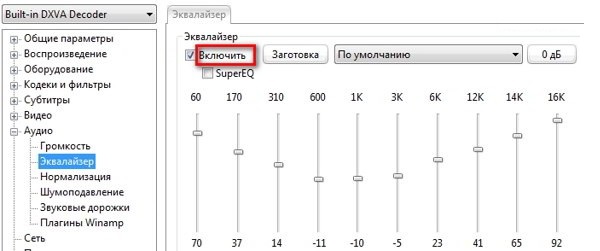
Полный список горячих клавиш PotPlayer и добавление новых
Клавиша F5 позволит изменить, добавить или отключить горячую клавишу из ранее назначенных. Нажав ее, надо перейти в пункт меню «Общие». Открыв ее, дойти до позиции «Клавиатура». После ее активации будет видно список ранее назначенных кнопок. При необходимости добавляют новые или удаляют старые.
Как сделать PotPlayer поверх всех окон
Плеер по умолчанию при полноэкранном режиме будет находиться поверх всех окон. Чтобы это изменить, нужно нажать на пиктограмму вверху справа основного окна. Альтернатива — горячая клавиша Ctrl + T.
PotPlayer со встроенным SVP
Самый легкий способ просматривать видео в плеере с качественной плавностью — это установить сборку от 7sh3. Здесь встроен оптимальный движок динамического повышения плавности – SVP. При установке сборки PotPlayer необходимо установить частоту 60 fps или удвоить величину, часто это 50 или 60 кадров. Другие параметры рекомендуется использовать при слабых ПК.
Как самостоятельно включить SVP
Для включения плавного изображения в любой сборке надо нажать на панели кнопку SVP и правой кнопкой мыши выбрать скрипт Fastest.avs, а лучше Highest.avs.
Изменение оформления интерфейса
У программного продукта хороший интерфейс, но его можно менять, используя ручную настройку.
Работа с субтитрами
Плеер поддерживает многие существующие форматы субтитров. Если в записи их нет, их можно добавить, загрузив самостоятельно. Субтитры поддаются детальной настройке, что делает их комфортными.
Управление фильтрами и кодеками
Здесь настройки надо менять при полном знании дела. Неопытным пользователям рекомендуется установить параметр «Рекомендуется», который сменяет позицию «Настройки по умолчанию».
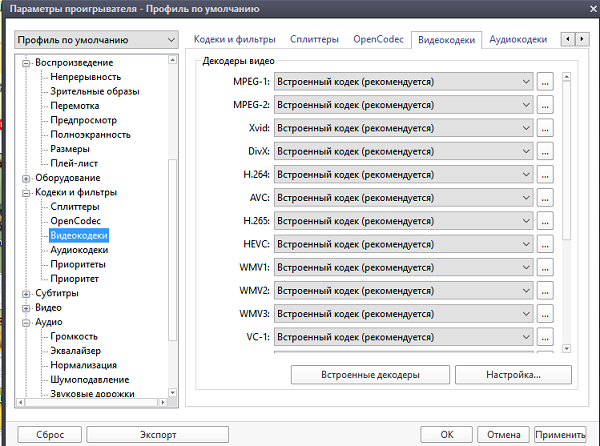
Как включить видео 60 fps в PotPlayer
Если не получилось установить визуально, включена ли плавность, надо нажать Tab и посмотреть на полученный результат. Если все работает, легко увидеть разницу. Если плеер работает с ОС Windows 7 или 8, а плавности нет, необходимо проверить наличие обновление пакета KB3118401.
Популярность PotPlayer обосновывается не только функциональностью, но и активностью самих пользователей. Редко, где можно встретить PotPlayer, который был бы так богат на разные сборки. Свои варианты пользователи постоянно прорабатывают и поддерживают с выходом новых релизов. Благодаря этому PotPlayer славится настройками и дополнениями. Нигде нет описания, как работать и использовать плей-листы для организации воспроизведения файлов в разных папках, потому здесь собрано то, что должно помочь в прослушивании книг, музыки, просмотра видео и других возможностей на компьютере.
Полезное видео
В этом видео показано, как настроить PotPlayer:
Источник: potplayer-ru.ru
Установка и настройка плеера PotPlayer

PotPlayer (ранее Daum PotPlayer) — универсальный видеопроигрыватель от корейского разработчика Kakao Corp, создателя популярного KMPlayer. В 2011 году приложение PotPlayer было признано лучшим медиаплеером для Windows по версии Lifehacker.com. Есть встроенные аудио- и видеокодеки. Распространяется бесплатно. Системные требования — ПК с ОС Windows XP/7/8/10, есть версия для Android.
Особенности
Возможности PotPlayer впечатляют. Этот медиаплеер :
- способен воспроизводить большинство форматов аудио и видео;
- оснащен встроенным DVXA-кодеками;
- поддерживает субтитры;
- воспроизводит аудио и видео в улучшенном качестве за счёт фильтров;
- визуализирует аудиофайлы;
- оснащен встроенным эквалайзером, как аудио, так и видео;
- воспроизводит повреждённые и недокаченные AVI-файлы;
- поддерживает показ ТВ-трансляций;
- выступает в роли переносного проигрывателя.

Единственный недостаток плеера — многофункциональность. Каждой кнопке клавиатуры соответствует опция: яркость, контрастность, настройки аудиопараметров и другие. Поэтому, случайно нажав кнопку во время просмотра, можно сбить параметры картинки.
Загрузка и установка
Оригинальный установочный файл на сайте разработчика на корейском языке. Если скачать эту версию, русифицировать интерфейс придется вручную.
Загрузить PotPlayer для Windows 7, 8, 10 x32 и x64 на русском языке можно с официального сайта по этой ссылке:
https://mega.nz/folder/A7h32YqD#59F2vVyWt_bXpLORf6he_A
Скачать АРК для Android можно здесь: https://prodigtv.ru/download/potplayer.apk. Подойдёт даже для устаревшей ОС. В Play Market приложения нет.
Далее выполните установку по инструкции. Выберите дополнительные задачи, которые сделают просмотр комфортным. Например, удалить “квадраты” с видео, отметив пункт “Включить устранение блочности”. Кроме того, будет предложена установка дополнительного ПО.
Моды
Помимо оригинальной версии проигрывателя, существуют авторские модификации. Они отличаются уникальностью и субъективным видением оптимальных настроек плеера. Например, параметры можно менять ещё на этапе инсталляции или сразу после первого запуска. Рассмотрим два популярных авторских мода с русскими версиями.
7sh3
Версия от разработчика под ником 7sh3, скачать можно здесь .
В этой модификации есть :
- установщик с расширенным пакетом опций;
- установка iptv-плейлистов;
- модифицированные авторские скины;
- самовольный сетевой доступ заблокирован;
- по умолчанию установлен аппаратный декодер DVXA Copyback, который подходит даже для устаревших ПК, так как использует для кодирования ресурсы видеокарты и не загружает процессор;
- движок плавности видео SVP (SmoothVideo Project);
- поддержка Lib Torrent и Ace Stream;
- инсталляция стандартная, есть Portable-версия.
Кроме того, 7sh3 разработал отдельный репак для установки движка плавности в базовую версию проигрывателя.
Elchupacabra
Мод от другого топового разработчика elchupacabra появился весной 2018 года, а последнюю версию можно скачать здесь .
Версия учитывает пожелания поклонников PotPlayer :
- при установке есть возможность выбора аппаратного декодера;
- разрядность устанавливается автоматически;
- в плеере есть поддержка видео с эффектом плавности движений (SmoothVideo Project на основе наработок 7sh3);
- нет телеметрии и рекламы;
- есть портативные и обычные дистрибутивы;
- можно установить дополнительные элементы интерфейса: логотипы, значки, авторские скины;
- есть поддержка Ace Stream Engine и Lib Torrent.
В целом этот мод содержит много мелких правок и улучшений.
Добавление IPTV-плейлиста
PotPlayer — не просто видеоплеер: используйте его как средство просмотра IPTV-каналов. Наиболее удобный вариант — адаптированная авторская версия проигрывателя с предустановленными самообновляемыми iptv-плейлистами (например, у elchupacabra).
Второй способ смотреть интернет-телевидение с помощью PotPlayer: выберите поток в формате m3u или m3u8, а затем скопируйте ссылку и создайте внешний плейлист.
Управлять плейлистами можно через контекстное меню или горячими клавишами :
- В меню выберите пункт “Открыть”.
- Найдите строку “Открыть адрес” и кликните на неё.
- Введите ссылку.

Плейлистов может быть несколько. В этом случае запускайте их с проводника, изменив в Свойствах файла приложение на “PotPlayer”.
Менять списки каналов прямо в окне приложения. Плеер предлагает широкие возможности по редактированию плейлистов: добавляйте в список избранные каналы, в том числе и из других плейлистов и удаляйте нежелательные.
Как и другие настройки плеера, параметры, касающиеся просмотра IPTV, экспортируются в специальный файл. В дальнейшем их можно импортировать на иное устройство.
Чтобы добавить плейлист файлом, в том же контекстном меню вместо “Открыть адрес” выберите “Открыть файл” и укажите путь к файлу плейлиста.
Список каналов отображается на панели справа. Их можно добавлять в очередь воспроизведения, а также менять вид плейлистов с помощью контекстного меню.
Мнение эксперта
Виталий Садовников
Специалист по подключению и настройке цифрового телевидения
Трансляция IPTV — не основная задача PotPlayer, а лишь одна из его многочисленных возможностей. Поэтому здесь вы не найдете встроенную ТВ-программу или серфинг каналов. Главное достоинство этого плеера — универсальность. Вы сможете в одном окне работать с любым медиаконтентом: например, слушать музыку и бегло просматривать список каналов в поисках интересных трансляций.
Также можно настроить торренты по этой инструкции:
Полезные настройки
Основную часть полезных настроек можно найти в контекстном меню, которое открывается, если нажать в основном окне на правую кнопку мыши. С его помощью можно закрыть и открыть файл, управлять воспроизведением, субтитрами, менять темы оформления, масштаб и другие параметры. Для более детальных настроек нажмите на соответствующую строку в контекстном меню, либо на клавишу F5.
Несмотря на огромное количество достоинств, в начале использования PotPlayer может показаться вам неудобным. Чтобы легко пережить адаптацию к новому ПО, попробуйте воспользоваться следующими полезными настройками:
- Установите фиксированный размер окна, расположив его по центру экрана. Сделать это можно с помощью клавиши F5 или по следующему пути: “Настройки” → “Общие параметры” → “Запуск”. Выберите пункт “Позиция окна” и установите “В центре экрана”. Выберите “Размер экрана” и установите “Другой размер”.
- Чтобы двойной клик мыши разворачивал видео во весь экран, а не запускал и останавливал его: F5 → “Общие параметры” → “Мышь и указатели” → “Левая кнопка (двойной щелчок) → “Во весь экран| Восстановить”.
- Включите историю просмотров в “Избранном” с точностью до минуты : F5 → “Общие параметры” → “Список последних файлов в избранном”.
- Измените приоритет языка для аудиодорожек : F5 → “Аудио” → “Языки и синхронизация”. В строке “Приоритетный язык” пропишите тот, который хотите установить.
- Аналогичные настройки можно установить для субтитров : F5 → “Субтитры” → “Языки и синхронизация”. Прописать можно как язык первых, так и вторых субтитров.
- Чтобы видео продолжалось с момента остановки : F5 → “Воспроизведение” → “Видео с момента остановки”.
- Для отображения закладок, глав и предпросмотра кадров : F5 → “Воспроизведение” → “Показывать эскизы”.
- Чтобы при запуске видеофайла проигрыватель не открывал ещё одну свою копию: F5 → “Общие параметры” → “Повторный запуск” → “Воспроизводить файлы в текущей версии проигрывателя”.
- Для настройки обновлений : F5 → “Общие параметры” → “Автообновление”. Здесь же установите галочку в пункте “Автозагрузка обновлений”.
- Регулировка уровня прозрачности отдельных элементов интерфейса. Чтобы выбрать процент просвечивания: “Меню” → “Скины” → “Непрозрачность” → “Плейлист”/”Основное окно”/”панель управления”.
- Для сглаживания динамичных сцен включите опцию “Motion Blur” (для версий “из коробки”): F5 → “Видео” → “Обработка видео”. Отметьте галочкой пункт “Размытие в движении”. Если установлен декодер DVXA и движок SVP — отключите.
- Преобразуйте видео в формат 3D. Для активации необходимо нажать кнопку 3D в правом нижнем углу экрана и зайти в “Параметры режима стереоизображения”. Настройте стерео просмотр исходя из типа очков, которыми планируете воспользоваться. Стереоскопия на PotPlayer не отличается качеством, так как ресурс 2D-контента не позволит создать полноценную 3D-картинку.
Нравится Potplayer?
Супер! Отстой!
Устранение неполадок
| PotPlayer не воспроизводит видео | Причина в неправильно установленных видеокодеках. Для исправления: F5 → “Настройки” → “Кодеки и фильтры” → “Видеокодеки”→ Во всех строках выберите “Встроенный кодек (рекомендуется)” |
| Ошибка “Воспроизведение S/W HEVC(H265) не поддерживается” | Причина — старая видеокарта, которая воспроизводит поток, сжатый посредством кодека h.265. Чтобы включить программное декодирование: |
Источник: prodigtv.ru